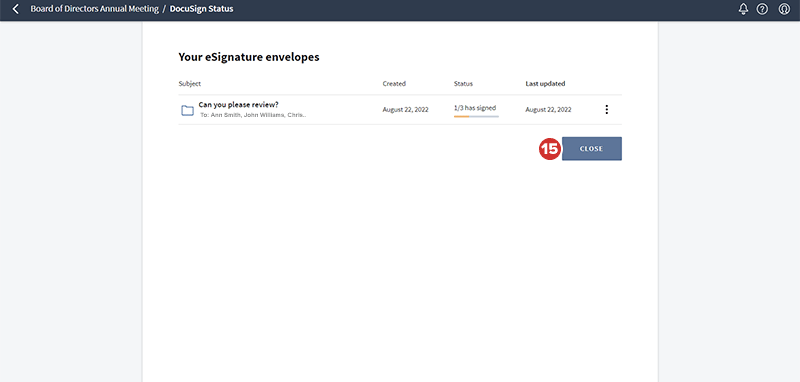Gerenciando solicitações de assinatura no DocuSign
Acesse a página Status do DocuSign para verificar o status de suas solicitações de assinatura, monitorar assinaturas pendentes e exportar documentos certificados. Este artigo explica como gerenciar os envelopes do eSignature pela página Status do DocuSign.
Anotações
Para ter acesso aos recursos descritos neste artigo, você deve ter uma conta DocuSign e assinar o pacote Board & Leadership Collaboration da Diligent. Para obter assistência, entre em contato com o Gerente de Sucesso do Cliente.
-
Se um livro contiver uma solicitação de assinatura, a mensagem DocuSign Pendente é exibida no bloco do livro no hub Livros Atuais. Selecione DocuSign Pendente para acessar a página Status do DocuSign.
-
Você também pode selecionar o menu à direita da linha do livro e, em seguida, "Status do DocuSign".
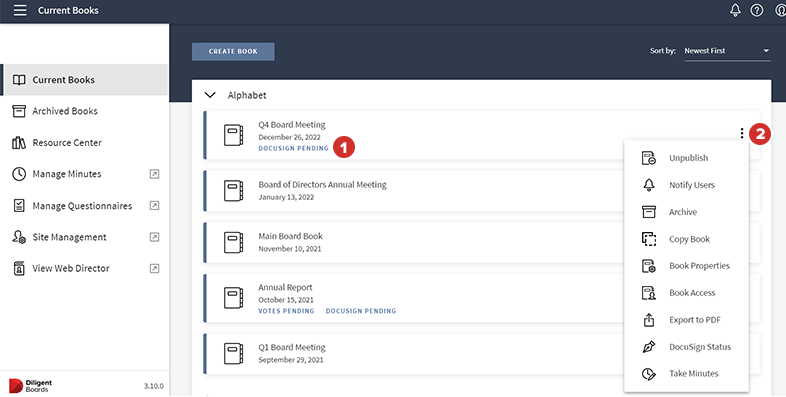
-
Para acessar a página Status do DocuSign no Editor de Livros, selecione o menu no canto superior direito da tela e, em seguida, selecione "Status do DocuSign".
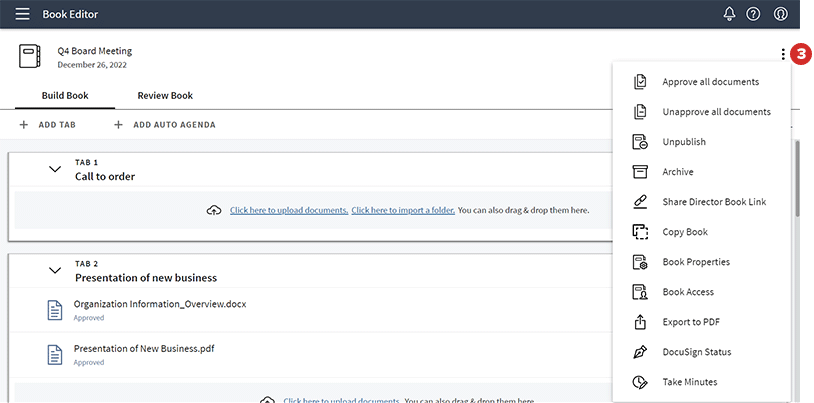
-
Os detalhes sobre suas solicitações de assinatura atuais e pendentes serão exibidos. O assunto e os destinatários de cada envelope do eSignature podem ser visualizados no campo Assunto.
-
Selecione o ícone Envelope para exibir os documentos no envelope do eSignature.
-
O campo Criado em mostra a data em que você criou o envelope do eSignature.
-
Utilize o campo Status para monitorar as assinaturas pendentes.
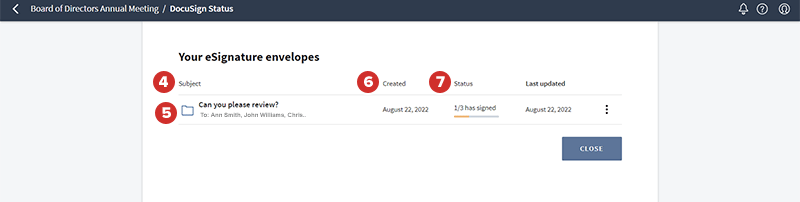
-
Depois que todos os destinatários assinarem, um rótulo Concluído será exibido no campo Status.
-
O campo Ultima atualização em mostra a data em que os dados do DocuSign foram atualizados.
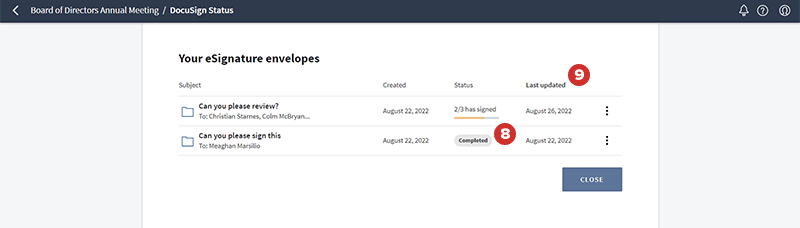
-
Para exibir opções adicionais de gerenciamento de documentos, selecione o ícone de menu à direita da linha do envelope do eSignature.
-
Para saber mais sobre o status das assinaturas, incluindo quem concluiu a assinatura, selecione Detalhes do eSignature.
-
Selecione Atualizar Envelope para atualizar manualmente os dados do DocuSign.
-
Para exportar os documentos originais com um certificado digital e resumo do DocuSign, selecione Baixar Certificados do eSignature. Os documentos, o certificado digital e o resumo serão baixados como um arquivo .zip.
-
Para cancelar uma solicitação de assinatura e invalidar o envelope, selecione Cancelar.
Anotações
Você não pode reverter um cancelamento. O envelope e o conteúdo dele serão invalidados no DocuSign.
Anotações
Dependendo das configurações do navegador, o arquivo .zip exportado poderá ser exibido na parte inferior da janela do navegador. Ele também estará disponível na pasta de download que você definiu.
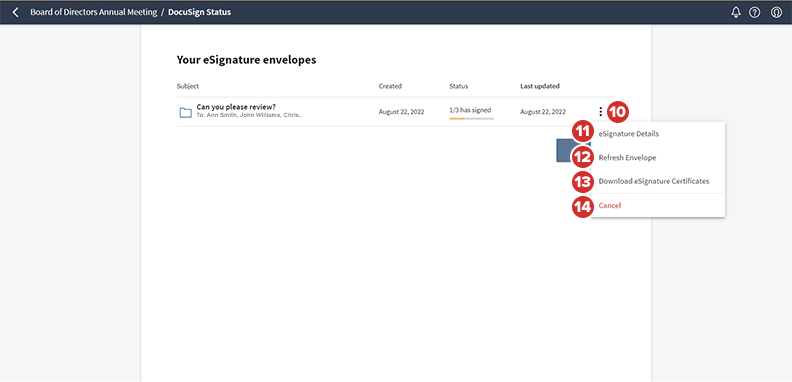
-
Para voltar ao hub Livros Atuais, selecione Fechar.